win10系統(tǒng)安裝Nginx的詳細(xì)步驟
目錄
- 第一步:下載Nginx
- 第二步:將下載好的Nginx壓縮包解壓到自己想要的位置
- 第三步:在當(dāng)前目錄下(D:\Nginx),打開命令窗口,執(zhí)行 start nginx.exe 或者直接執(zhí)行 nginx.exe 即可啟動(dòng)Nginx
- 第四步:在瀏覽器上驗(yàn)證Nginx是否啟動(dòng)成功(在瀏覽器上輸入:localhost:80)
Nginx是一款自由的、開源的、高性能的HTTP服務(wù)器和反向代理服務(wù)器,同時(shí)也提供了IMAP/POP3/SMTP服務(wù)。
Nginx可以進(jìn)行反向代理、負(fù)載均衡、HTTP服務(wù)器(動(dòng)靜分離)、正向代理等操作。因?yàn)樽罱诠臼褂玫搅薔ginx
第一步:下載Nginx
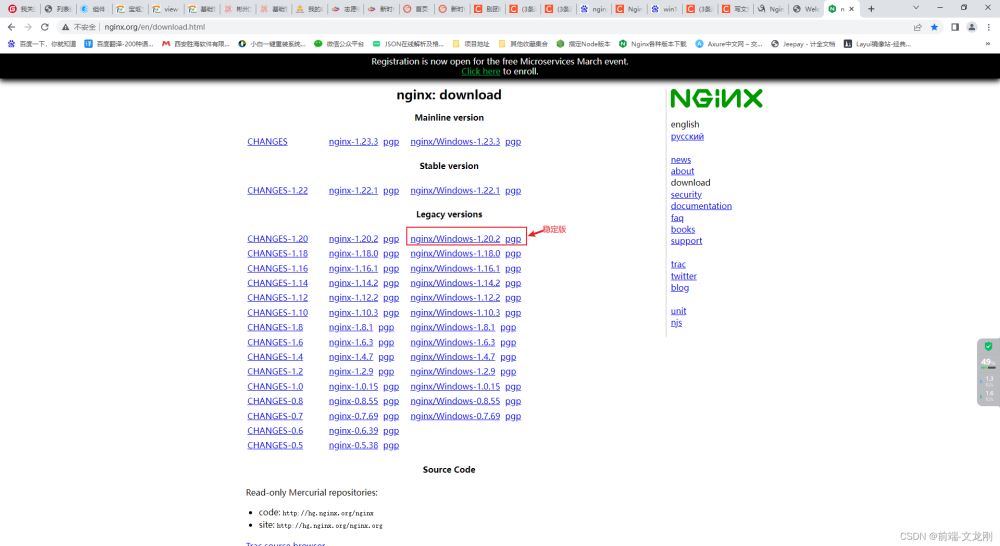
第二步:將下載好的Nginx壓縮包解壓到自己想要的位置

第三步:在當(dāng)前目錄下(D:\Nginx),打開命令窗口,執(zhí)行 start nginx.exe 或者直接執(zhí)行 nginx.exe 即可啟動(dòng)Nginx
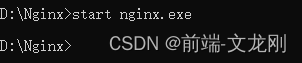
此時(shí):任務(wù)管理器里面就有了運(yùn)行的Nginx程序
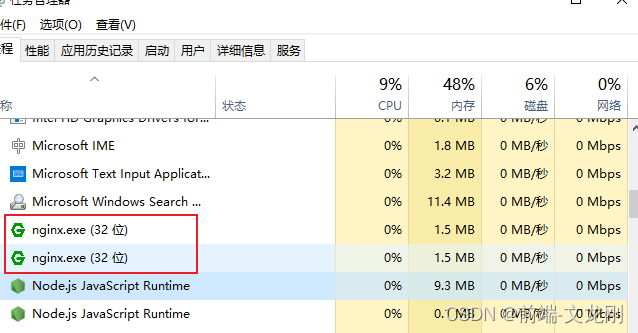
第四步:在瀏覽器上驗(yàn)證Nginx是否啟動(dòng)成功(在瀏覽器上輸入:localhost:80)
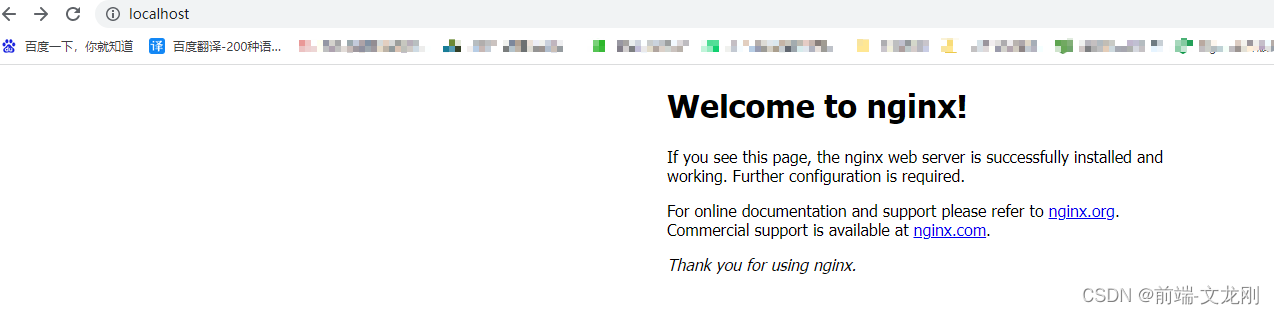
當(dāng)你看到這個(gè)頁面的時(shí)候,說明你的Nginx已經(jīng)安裝并啟動(dòng)成功了(Nginx默認(rèn)啟動(dòng)的是80端口)
一些Nginx常見的使用命令:(.exe后綴可以去掉)
關(guān)閉Nginx(快速停止nginx,可能并不保存相關(guān)信息): nginx.exe -s stop
關(guān)閉Nginx(完整有序的停止nginx,保存相關(guān)信息): nginx.exe -s quit
重新加載Nginx: nginx.exe -s reload
查看Nginx進(jìn)程: tasklist /fi "imagename eq nginx.exe"
Nginx配置文件為nginx.conf
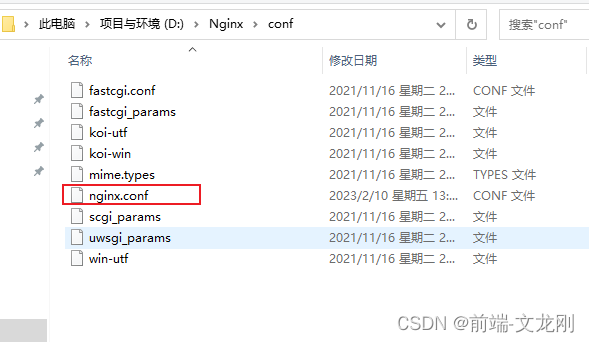
Nginx默認(rèn)啟動(dòng)網(wǎng)頁是index.html(在html文件夾內(nèi),可以通過Nginx配置文件nginx.conf進(jìn)行配置修改)
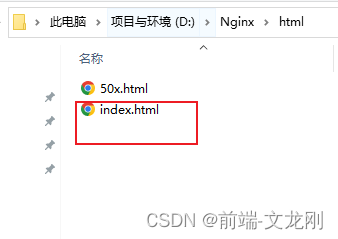
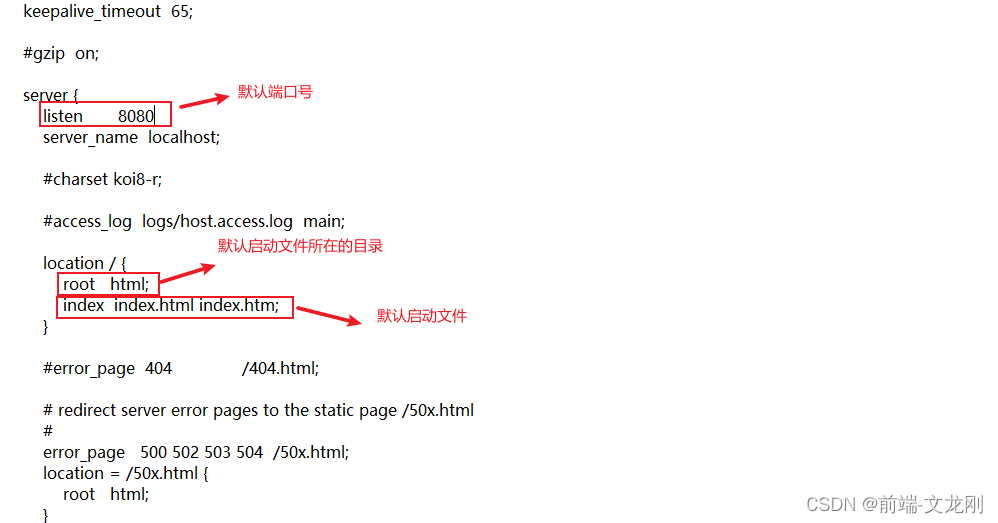
到此這篇關(guān)于win10系統(tǒng)安裝Nginx的詳細(xì)步驟的文章就介紹到這了,更多相關(guān)win10系統(tǒng)安裝Nginx內(nèi)容請(qǐng)搜索以前的文章或繼續(xù)瀏覽下面的相關(guān)文章希望大家以后多多支持!
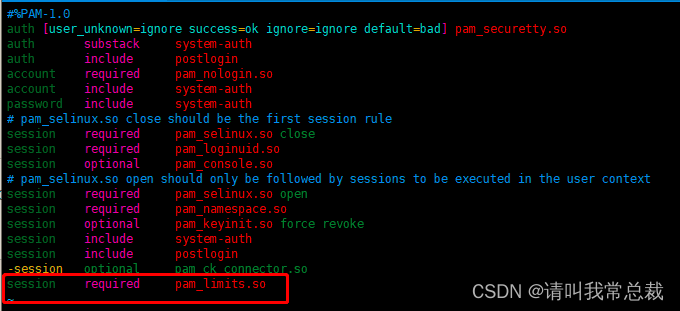
 網(wǎng)公網(wǎng)安備
網(wǎng)公網(wǎng)安備